Hogyan lehet visszaállítani egy törölt, sérült vagy nem mentett PDF fájlt
A PDF egy hordozható dokumentumformátum. Két fő célra használják: az olvasók bármilyen hardveren vagy platformon meg tudják nyitni a PDF-et; bárhol is nyit meg egy PDF-et, az elrendezésnek ugyanúgy kell kinéznie. Ezek a funkciók teszik a PDF-eket nagyon népszerűvé a sokféle felhasználási mód miatt. Azonban elveszíthet fontos PDF-fájlokat véletlen törlés, sérülés vagy sérülés miatt. Ez az útmutató elmagyarázza... hogyan lehet visszaállítani a törölt PDF fájlokat PC-n és Macen.
OLDAL TARTALMA:
- 1. rész: A törölt PDF-fájlok visszaállításának végső módja biztonsági mentés nélkül
- 2. rész: Hogyan lehet visszaállítani a törölt PDF-fájlokat a számítógépen található fájlelőzményekből
- 3. rész: Hogyan lehet letölteni a törölt PDF fájlokat a Mac biztonsági mentésből
- 4. rész: Hogyan lehet helyreállítani egy sérült PDF-et online
1. rész: A törölt PDF-fájlok visszaállításának végső módja biztonsági mentés nélkül
Apeaksoft Data Recovery a legegyszerűbb módja a törölt PDF-fájlok visszaállításának, ha nem készített biztonsági másolatot az adatairól. Képes beolvasni a belső vagy külső meghajtót, és megkeresni a törölt PDF-fájlokat. Ráadásul a felhasználóbarát felület könnyen navigálható.
A törölt PDF fájlok visszaállításának legegyszerűbb módja biztonsági mentés nélkül
- Törölt, sérült vagy nem mentett PDF-fájlok visszaállítása.
- Keressen annyi törölt PDF fájlt, amennyit csak lehetséges.
- Helyreállító merevlemezek, pendrive-ok, memóriakártyák stb.
- Magas sikerarány elérése.
- Kompatibilis a Windows 11/10/8/7/XP/Vista és a macOS 10.7 vagy újabb verziókkal.
Biztonságos letöltés
Biztonságos letöltés

Hogyan lehet visszaállítani a törölt PDF fájlokat biztonsági mentés nélkül
Lépés 1. Szkenneld be a meghajtódat
Indítsa el a legjobb PDF-helyreállító eszközt, miután telepítette a számítógépére. Lépjen a Merevlemez helyreállítása fülre, és válassza ki azt a lemezt, amelyen a PDF-fájlok a törlés előtt tárolva voltak. Ha a PDF-fájlokat külső meghajtóról törli, csatlakoztassa a számítógépéhez, és lépjen a következőre: USB / SD kártya felépülés. Kattintson az Lapolvasás indítása gombot a meghajtó beolvasásához.

Lépés 2. Törölt PDF-ek előnézete
Miután a szkennelés befejeződött, váltson a Típuslista lapot és válasszon dokumentumEzután gyorsan megtalálhatja a PDF fájlokat a Szűrő és a Keresés jellemzők.

Lépés 3. Törölt PDF-ek visszaállítása
Jelölje ki az összes visszaállítani kívánt PDF-fájlt, majd kattintson a Meggyógyul gomb. Állítson be egy kimeneti mappát, és erősítse meg a PDF visszaállítását. Jobb, ha az eredeti mappa helyett egy másik helyet választ.

2. rész: Hogyan lehet visszaállítani a törölt PDF-fájlokat a számítógépen található fájlelőzményekből
Miután törölt egy PDF-fájlt, gyorsan megtalálhatja azt a Lomtár mappában, és közvetlenül visszaállíthatja. Ez a módszer azonban nem érhető el a sérült vagy nem mentett PDF-fájlok esetében. A legjobb megoldás a törölt vagy sérült PDF-fájl helyreállítása Windows 10 rendszerben egy biztonsági mentésből. Természetesen az előfeltétel a Windows fájlelőzmények funkció bekapcsolása.
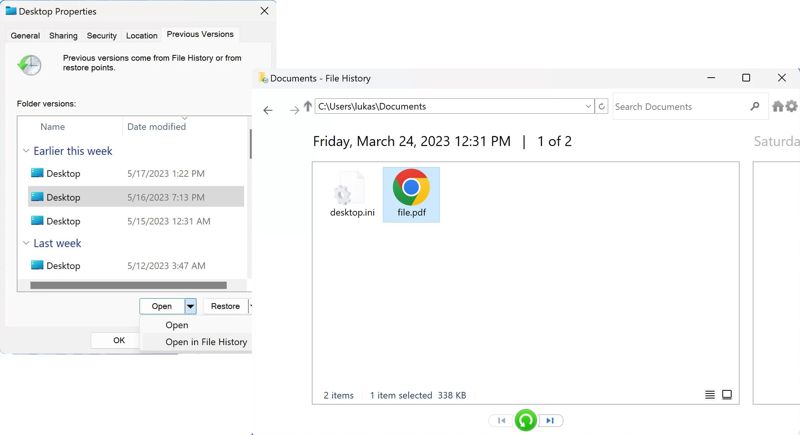
Lépés 1. Nyisson meg egy Fájlkezelő ablakot, és keresse meg azt a mappát, ahová a PDF-fájlt tárolja.
Lépés 2. Kattintson a jobb gombbal a mappára, és válassza ki Ingatlanok.
Lépés 3. Válassza ki a lista megfelelő verzióját, kattintson a mellette lévő lefelé mutató nyílra Nyisd ki gombot, és válassza ki Megnyitás a fájlelőzményekben.
Lépés 4. Jelölje ki a törölt vagy sérült PDF-et, és kattintson a Visszaad gombot.
Lépés 5. Menj vissza a mappába, és nézd meg a helyreállított PDF-et.
3. rész: Hogyan lehet letölteni a törölt PDF fájlokat a Mac biztonsági mentésből
Ha MacBookot használ, a beépített Time Machine funkció lehetővé teszi, hogy készítsen biztonsági másolatot a Mac rendszerről és visszaállíthat egy törölt PDF fájlt. Természetesen az előfeltétel az, hogy biztonsági másolatot készített a Mac számítógépére. Íme a PDF visszaállításának lépései.
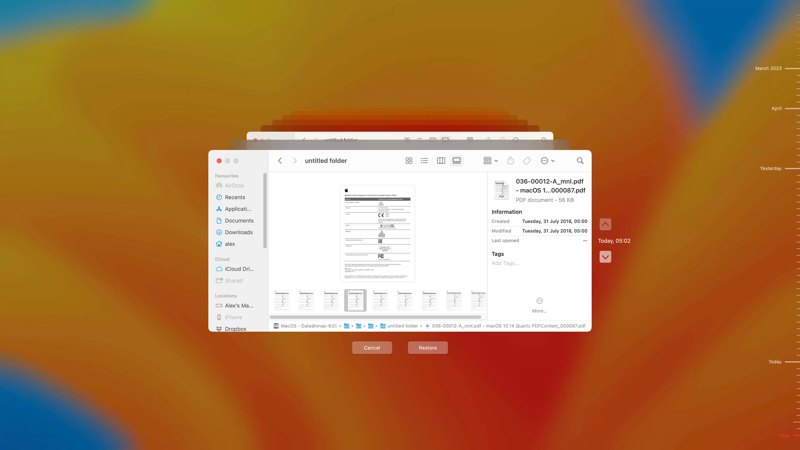
Lépés 1. Csatlakoztassa a biztonsági mentési adathordozót a Mac gépéhez, ha külső meghajtót használ az eszköz biztonsági mentéséhez.
Lépés 2. Nyisd meg a Finder alkalmazást a Dock sávon, és navigálj ahhoz a mappához, ahol a kívánt PDF fájl található.
Lépés 3. Kattintson az időgép gombot a felső szalagon, és válassza a lehetőséget Böngésszen a Time Machine biztonsági másolatai között.
Lépés 4. Keresse meg a törölt vagy sérült PDF-et a következővel: felfelé nyíl és a lefelé nyíl gombok.
Lépés 5. Ezután válassza ki a kívánt PDF fájlt, és kattintson a Visszaad gomb a törölt PDF visszaállításához Mac gépen.
4. rész: Hogyan lehet helyreállítani egy sérült PDF-et online
A sérült PDF-fájl javításának egy másik lehetősége egy online PDF-eszközkészlet. Ez lehetővé teszi a PDF-fájl feltöltését, online javítását, majd az eredmény letöltését. Ne feledje, hogy a siker aránya alacsony és a fájl állapotától függően eltérő.

Lépés 1. Nyisson meg egy PDF-javító eszközt egy böngészőben.
Lépés 2. Kattintson az Válassza a PDF lehetőséget fájl gombra a sérült vagy hibás fájl feltöltéséhez.
Lépés 3. Kattintson az Javítás PDF gombot a javítás megkezdéséhez.
Lépés 4. Ha kész, töltsd le az eredményt.
Jegyzet: Néhány online eszköz vízjelet ad a sérült PDF-ekhez a helyreállítás után. Ráadásul jobb, ha egy megbízható eszközt keresel az adatvesztés elkerülése érdekében.
Összegzés
Ez az útmutató négy módszert mutatott be a törölt PDF fájlok visszaállítása a számítógépén vagy külső meghajtóján. A beépített biztonsági mentési és visszaállítási funkciók, mint például a Fájlelőzmények és az Időgép, lehetővé teszik a PDF-fájlok gyors helyreállítását. Ezenkívül kipróbálhat egy online PDF-helyreállítási szolgáltatást a dokumentumai helyreállításához. Az Apeaksoft Data Recovery a legjobb megoldás, ha nincs biztonsági mentése. Egyéb kérdései vannak? Kérjük, írja le őket a bejegyzés alá.
Kapcsolódó cikkek
Kövesd lépésről lépésre szóló útmutatónkat az iPod és az iTunes szinkronizálásához kábellel vagy vezeték nélkül, beleértve a zenéket, fájlokat, dokumentumokat és alkalmazásokat.
Útmutatónk négy módszert mutat be, amelyek segítségével hatékonyan helyreállíthatod a törölt Snapchat-videókat iPhone vagy Android telefonodról.
Lépésről lépésre megtanulhatja a törölt Blink-videók hatékony helyreállítását a Blink felhőalapú tárolóból vagy a helyi tárolóból.
Ne aggódj, ha véletlenül törölsz fotókat az iPhone-odon. Ez a cikk 6 módszert kínál a törölt fotók egyszerű visszaállítására iPhone-ról.

